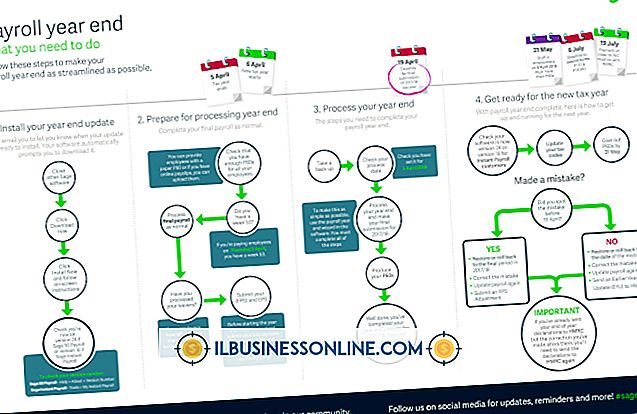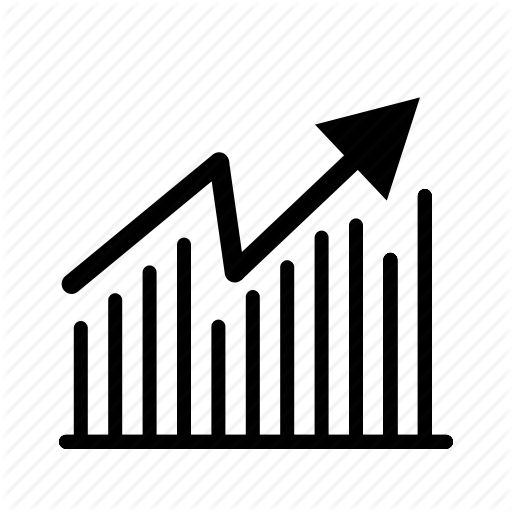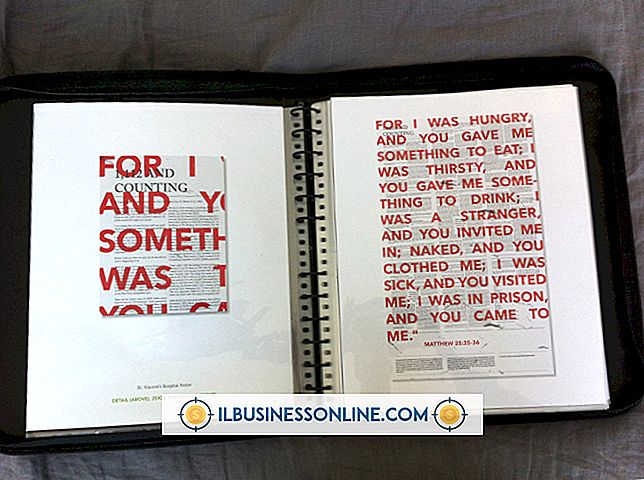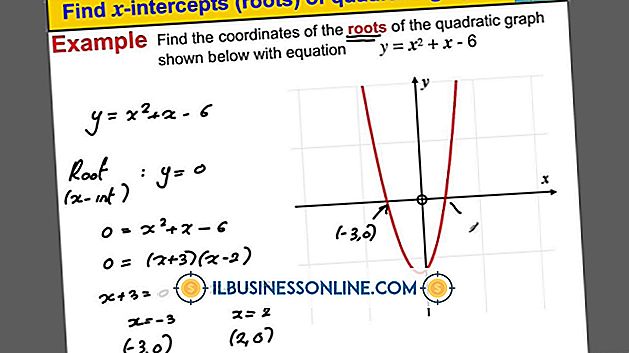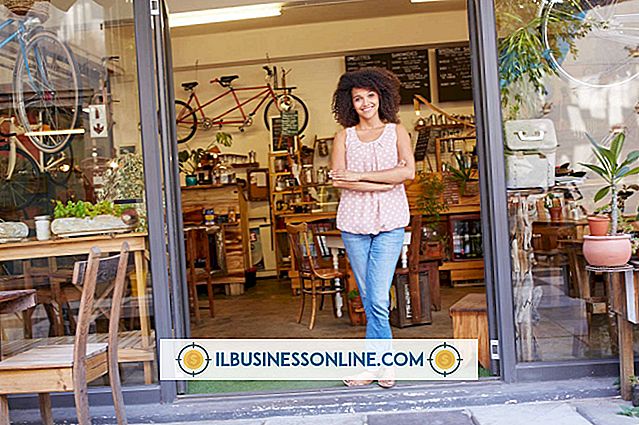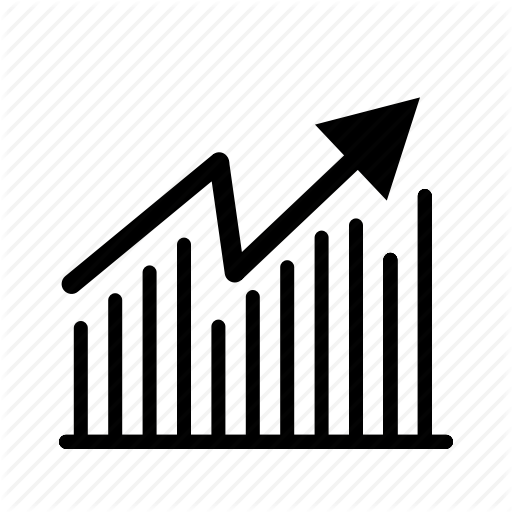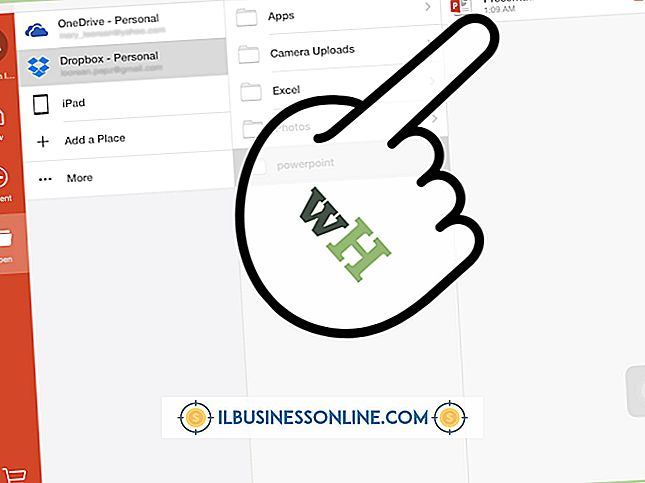Cách sử dụng công cụ cắt email từ Outlook

Windows 7 cung cấp Công cụ Snipping, một phụ kiện hữu ích để chụp một khu vực trên màn hình hoặc thậm chí toàn bộ máy tính để bàn. Sau đó, bạn có thể gửi hình ảnh "bắn tỉa" qua email với Microsoft Outlook. Điều này có thể hữu ích nếu bạn đang kinh doanh hỗ trợ kỹ thuật, ví dụ, và bạn cần cung cấp cho khách hàng một ảnh chụp màn hình để làm theo hướng dẫn của bạn. Bạn có thể sử dụng Snipping Tool để chụp hầu hết mọi vùng trên màn hình.
1.
Xác minh rằng trang Web, cửa sổ ứng dụng hoặc đối tượng khác bạn muốn chụp được hiển thị trên màn hình.
2.
Nhấp vào "Bắt đầu" quả cầu và nhập "công cụ cắt" vào hộp tìm kiếm. Nhấp vào kết quả đầu tiên xuất hiện.
3.
Nhấp vào mũi tên bên cạnh "Mới" và chọn tùy chọn cắt ưa thích của bạn. Con trỏ sẽ biến đổi để chọn tùy chọn đó.
4.
Kéo một hộp trên khu vực bạn muốn chụp trong ảnh chụp màn hình và nhả nút chuột để chụp ảnh.
5.
Nhấp vào mũi tên chỉ xuống bên cạnh "Gửi Snip" và chọn "Người nhận E-mail" hoặc "Người nhận E-mail (dưới dạng tệp đính kèm)." Microsoft Outlook sẽ mở, giả sử đó là ứng dụng thư khách mặc định của bạn.
6.
Thay đổi dòng "Chủ đề" nếu bạn muốn và nhập địa chỉ email của người nhận. Nhập tin nhắn của bạn trong phần thân của email. Nhấp vào "Gửi" khi sẵn sàng.